جلبت المعركة بين Apple و FBI تركيزًا متجددًا على أهمية التشفير. بغض النظر عن رأيك في القضية ، لا يجب أن أشرح أهمية حماية بياناتك الشخصية - وكل ذلك يبدأ بهاتفك الذكي.
تحتفظ هذه الأجهزة بصورك الشخصية والرسائل الخاصة ورسائل البريد الإلكتروني وفي بعض الأحيان حتى المعلومات الصحية الحساسة. سيكون من المدمر أن تقع هذه البيانات في الأيدي الخطأ. بينما يعد استخدام رمز الأمان خطوة في الاتجاه الصحيح ، يجب أن تفكر في تشفير جهازك.
يمكن تشفير أجهزة iPhones و iPad من Apple ، ومعظم أجهزة Android. إليك ما تحتاج إلى معرفته:
دائرة الرقابة الداخلية
طرحت شركة آبل تشفير الأجهزة مع نظام التشغيل iOS 8 في عام 2014. كل ما يتطلبه الأمر هو رمز الأمان أو بصمة الإصبع لتمكينه. في حين أن رمز المرور الأساسي المكون من أربعة أرقام سيفعل ، لحماية أفضل ، أوصي باستخدام رمز مرور رقمي أطول أو كلمة مرور.
- توجه إلى الإعدادات
- حدد Touch ID ورمز المرور (أو رمز المرور للأجهزة القديمة بدون مستشعر بصمات الأصابع)
- انقر فوق الخيار Turn Passcode On
- أدخل رمز مرور أو كلمة مرور قوية
ذكري المظهر
إنها أكثر تعقيدًا قليلاً لأجهزة Android. تأتي هواتف وأجهزة Nexus من Google مع التشفير ممكّنًا بشكل افتراضي. يتم أيضًا تشفير معظم الأجهزة الجديدة التي تعمل بنظام Android 6.0 Marshmallow ، مثل Galaxy S7 و Galaxy S7 Edge. على غرار جهاز iPhone ، كل ما عليك فعله هو إضافة رمز أمان أو بصمة إصبع لتمكينه.
- توجه إلى الإعدادات
- انقر فوق الأمان
- حدد قفل الشاشة
- قم بإنشاء رمز أمان

ومع ذلك ، بالنسبة للأجهزة القديمة ، مثل Moto X Pure و Galaxy S6 ، ستحتاج إلى تشفيرها يدويًا. قبل أن نبدأ ، تأكد من توصيل الهاتف ، نظرًا لأنه قد يستغرق ما يصل إلى ساعة لإكماله ، حسب كمية البيانات على جهازك. بعد ذلك ، أنشئ رمز مرور باستخدام المخطط التفصيلي للأسلوب أعلاه واتبع الخطوات التالية:
- توجه إلى الإعدادات
- حدد الأمن
- انقر فوق تشفير الهاتف

تختلف الطريقة قليلاً عن Galaxy S6. ويشمل ذلك الانتقال إلى إعدادات ، واختيار قفل الشاشة والحماية ، ثم إعدادات الأمان الأخرى ، والنقر على تشفير الهاتف .
يمكنك أيضًا تشفير بطاقة SD الخاصة بك للحفاظ على أمان البيانات ومنع استخدام البطاقة في جهاز آخر (ما لم يتم مسحها أولاً). توجه إلى الإعدادات ، حدد الأمان ، متبوعًا بتشفير بطاقة SD خارجية وانقر على تمكين . على عكس تشفير الجهاز ، والذي يتطلب منك مسح الهاتف لإزالته ، يمكن بسهولة عكس تشفير بطاقة SD في قائمة الإعدادات.
أسباب عدم تشفير جهاز Android الخاص بك
قد يبدو تشفير هاتفك وكأنه لا يحتاج إلى تفكير ، ولكن هناك بعض الأسباب التي قد تدفعك إلى الإمساك بها. تختلف الطريقة اختلافًا طفيفًا لكل جهاز. على سبيل المثال ، يتيح لك موتورولا الاستمرار في استخدام دبوس ونقش بعد تشفير الهاتف ، ولكن تسمح لك شركة Samsung باستخدام كلمة مرور أو بصمة إصبع فقط.
تتطلب Samsung أيضًا إدخال كلمة المرور بعد كل إعادة تشغيل. في حين أن هذا يجعل من غير المرجح أن يتمكن اللصوص من الوصول إلى بياناتك ، فقد يكون هذا الأمر قد تسبب الكثير من الإزعاج لبعض الأشخاص.
سيحصل جهازك أيضًا على نتيجة أداء بسيطة عند تشفيرها. من الملاحظ بالكاد على الهواتف الحديثة الأخيرة ، ولكن يمكن أن تعاني النماذج القديمة والأجهزة المنخفضة. أوصي فقط بتشفير أحدث الأجهزة الحديثة ، مثل Galaxy S6 و LG G4 و HTC One M9 ونماذجها الجديدة (Galaxy S7 و LG G5 وما إلى ذلك).








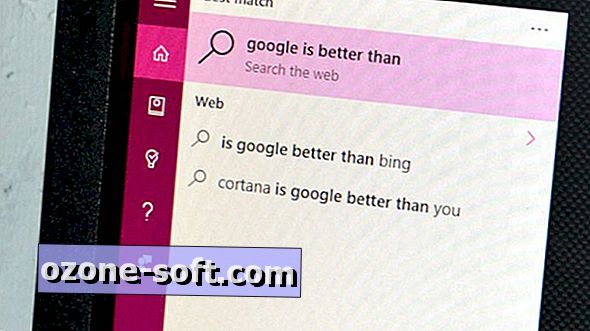



ترك تعليقك